Fortnite kļūda: kā novērst neizdevās izveidot partiju
Spēles / / August 05, 2021
Apskatīsim darbības, lai novērstu kļūdu neizdevās izveidot ballīti Fortnite. Šī episkā kaujas karaliskā spēle ir viena no veiksmīgākajām tās žanrā. Bez kaujas karaļa ir vēl divi spēļu režīmi - Fortnite Creative un Fortnite Creative. Spēle ir pieejama daudzās platformās, un Android lietotājiem spēle vairs nav jāielādē, ja vēl neesat to lejupielādējis. Tas ir tāpēc, ka pirmo reizi Fortnite tagad ir pieejams pašā Play veikalā.
Tas atrisina vienu no sūdzībām, kas bija daudziem lietotājiem. Bet ir vēl viena problēma, kas kļūdas lietotājiem. Mēs runājam par kļūdu neizdevās izveidot partiju Fortnite. Šī kļūda lielākoties notiek, ja savienojums starp ierīci un spēles serveriem ir pārtraukts. Papildus tam var būt dažas problēmas ar lietotāja kontu vai pat problēmas ar spēles serveri. Ņemot to vērā, šeit ir norādīti soļi, kā novērst iepriekš minēto problēmu Fortnite.

Satura rādītājs
-
1 Kā novērst neizdevās izveidot partijas kļūdu Fortnite
- 1.1 1. labojums: atteikšanās no konsoles konta
- 1.2 Mainīt lietotāju (PS4)
- 1.3 Restartējiet konsoli
- 1.4 Pārbaudiet Fortnite Server
- 2 Secinājums
Kā novērst neizdevās izveidot partijas kļūdu Fortnite
Tagad jums būs jāzina, kāpēc minētā kļūda tiek parādīta jūsu ekrānā. Tagad pārbaudīsim soļus, lai novērstu šīs problēmas, un procesā Fortnite novērsām kļūdu neizdevās izveidot.
1. labojums: atteikšanās no konsoles konta
Ja neesat pareizi pieteicies savā kontā, varat saskarties ar divām problēmām, kas saistītas ar konta funkcijām. Tāpēc, lai izrakstītos no konsoles konta, veiciet tālāk norādītās darbības. Ņemiet vērā, ka šī metode ir paredzēta tikai Xbox un PS4.
Xbox
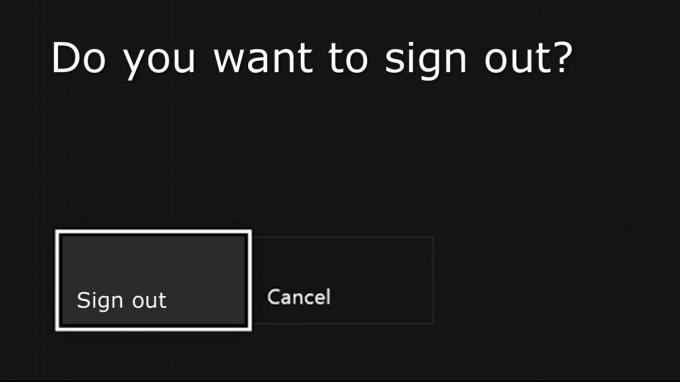
- Nospiediet Atgriezties pogu konsolē, lai pārietu uz mājas izvēlni.
- Pēc tam noklikšķiniet uz Xbox pogu konsolē.
- Atveriet kreisās puses izvēlni un atlasiet savu profilu.
- Visbeidzot, noklikšķiniet uz Izrakstīties un gaidiet, kamēr process būs pabeigts.
Uz PS4
- Nospiediet pogu PS4 un atlasiet Iestatījumi opciju no saraksta.
- Tagad dodieties uz Kontu pārvaldība un noklikšķiniet uz Izrakstīties no izvēlnes.
- Pagaidiet, kamēr process būs pabeigts. Kad būsiet atteicies, pagaidiet apmēram 5 minūtes un pēc tam pierakstieties savā kontā.
- Tam vajadzētu novērst Fortnite neizdevās izveidot partijas kļūdu. Ja nē, izpildiet nākamo metodi.
Mainīt lietotāju (PS4)
Var gadīties, ka jūsu Fortnite konts nav pareizi saistīts ar viņu datu bāzi. Tas parasti notiek, kad tiek atjaunināta spēle. Tāpēc veiciet tālāk norādītās darbības, lai saistītu savu Fortnite kontu ar konkrētu PS4 lietotāju.
- Nospiediet konsoles pogu PS4 un pēc tam noklikšķiniet uz Jauda.
- Pēc tam noklikšķiniet uz Mainīt lietotāju opciju un pēc tam atlasiet citu lietotāja kontu vai profilu. Vai arī, ja esat vienīgais lietotājs, pirms došanās uz priekšu izveidojiet jaunu profilu.

- Tagad esat pierakstījies kā cits lietotājs, palaidiet spēli. Pēc tam noklikšķiniet uz pieteikšanās opcijas un ievadiet konta akreditācijas datus.
- Tagad jums vajadzētu redzēt ziņojumu: Jau ir saistīts ar citu kontu.
- Tas norāda, ka pašreizējais Epic konts jau ir saistīts ar iepriekšējo kontu, no kura jūs tikko esat atteicies.
- Pēc šīs pārbaudes no Fortnite tiks veikta jūsu konta atsvaidzināšana. Kad tas ir izdarīts, dodieties atpakaļ uz Jauda opciju un noklikšķiniet uz Mainīt lietotāju.
- Visbeidzot, piesakieties ar savu sākotnējo kontu un pārbaudiet, vai Fortnite neizdevās izveidot partijas kļūdu vai ir novērsta.
Restartējiet konsoli
Dažos gadījumos vienkārša restartēšana var arī novērst šo problēmu. Ja pēdējā laikā neesat restartējis konsoli, iespējams, ka ir īstais laiks to darīt. Tāpēc pilnībā izslēdziet konsoli un atvienojiet to no strāvas avota. Kad tas ir izdarīts, pievienojiet to atpakaļ kontaktligzdai un nospiediet barošanas pogu, lai palaistu konsoli. Pagaidiet, līdz tas tiks izveidots savienojums ar internetu. Tiklīdz tas ir izdarīts, palaidiet spēli un pārbaudiet, vai Fortnite neizdevās izveidot partijas kļūdas ziņojumu vai nav. Ja jūs joprojām saskaras ar minēto kļūdu, pārejiet pie nākamās metodes, kas sniegta zemāk.
Pārbaudiet Fortnite Server
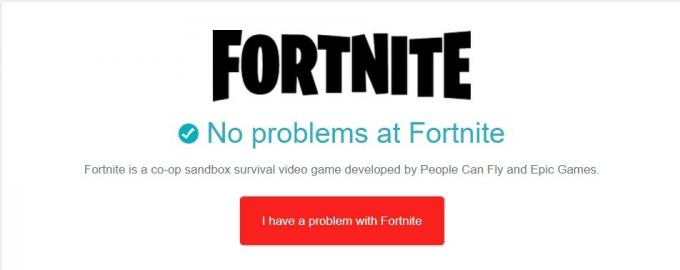
Nu, galu galā problēma varētu būt no Epic serveriem, nevis no jūsu gala. Viņu serveris šobrīd var būt aizņemts. Bet tā vietā, lai slēptu spekulācijas par to pašu, ir diezgan ērts veids, kā pārbaudīt, vai Fortnite serveris darbojas un darbojas. Lai to izdarītu, dodieties uz šajā vietnē un jūs varētu papildināt informāciju, piemēram, reģionos, kur ir servera pārtraukums, laiks, kopš serveris nedarbojas, un vai tas ir izlabots. Un, ja ir kādas problēmas ar serveri, vienīgais, ko jūs varētu gaidīt, līdz izstrādātāji ar to nodarbojas.
Secinājums
Tātad tie bija labojumi, kas saistīti ar Fortnite neizdevās izveidot partijas kļūdu. Jebkurai no iepriekš minētajām metodēm vajadzētu novērst šo problēmu jūsu konsolē. Vai komentāros dariet mums zināmu, kurš no jums deva panākumus. Šajā piezīmē neaizmirstiet ieskatīties mūsu iPhone padomi un ieteikumi, Datoru padomi un triki, un Android padomi un triki sadaļā.



